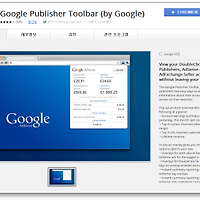예전에는 초대형식으로 이루어졌는데, 현재는 초대장이 없더라도 누구나 가입할 수 있게 변경되었습니다. 하지만, 아직도 미국 내에서만 사용할 수 있는 베타 서비스이기 때문에 미국 내 IP가 아닐 경우 가입이 되질 않습니다.
♦ 프록시서버 리스트, 프록시우회 사이트로 IP변경하여 우회접속
자, 이제 웹브라우저 프록시 서버 설정까지 모두 마치셨다면 이제 구글 뮤직사이트에 접속합니다.
♦ 구글뮤직 : http://music.google.com/
사용하기 전에 먼저 구글 계정에 로그인해야 합니다. 최근에 구글플레이 서비스에 통합되어 아래와 같은 로그인 페이지가 나옵니다.
로그인하고 나서 휴대전화 번호 추가 요청은 건너뛰고, 제대로 접속되었다면 아래와 같이 구글뮤직 메인화면이 나옵니다. 만약 맨 위 그림처럼 영문으로 북미에서만 서비스한다는 메시지가 나오면서 접속이 안된다면, 다른 프록시 서버로 변경한 후 해당페이지를 새로고침 하면서 계속 시도하다 보면 언젠가는 접속됩니다. :)
접속이 성공하여 구글뮤직 서비스를 이용할 수 있다면 이제 IP를 변경할 필요 없이 계속 국내에서 사용할 수 있습니다. 그러니 느려터진 프록시 서버를 해제하여, 원래의 인터넷 상태로 되돌린 후 사용하세요.
구글 뮤직 서비스 가입이 완료되면 프록시 서버를 해제하여 원래대로 사용
구글뮤직의 사용법은 어렵지 않으니 천천히 둘러보면서 익혀보세요. 저도 아직 완전히 활용하는 수준이 아니라서 자세히 익히고, 시간이 나면 별도의 포스팅을 할지도 모르겠지만, 일단 여기서는 생략하겠습니다.
구글 뮤직을 아이폰 어플과 사파리에서 실행한 그림
크롬 웹스토어에서 구글뮤직 확장기능과 웹앱을 다운받을 수 있다.
구글뮤직 확장기능
구글뮤직 웹앱
음악 전문 클라우딩 서비스라서 같은 서비스를 제공하는 미시시피와 같이 사용해보시면 알겠지만, 두 서비스 모두 스마트기기와 컴퓨터가 있는 환경에서 언제 어디에서라도 내 음악을 감상할 수 있습니다.
'Smart Web Life > Google / Chrome' 카테고리의 다른 글
| 크롬 확장 프로그램, 내 컴퓨터 IP 주소 확인 (0) | 2012.05.18 |
|---|---|
| 구글 크롬 19 안정화 버전 업데이트 (1) | 2012.05.16 |
| 크롬 확장 프로그램, 구글 게시자 툴바로 애드센스 수익 확인 (0) | 2012.05.16 |
| 구글 크롬 스크린샷 확장프로그램, Awesome Screenshot (2) | 2012.05.15 |
| 구글 크롬 최적화, 크롬 구버전, 하위버전 삭제 (0) | 2012.05.10 |